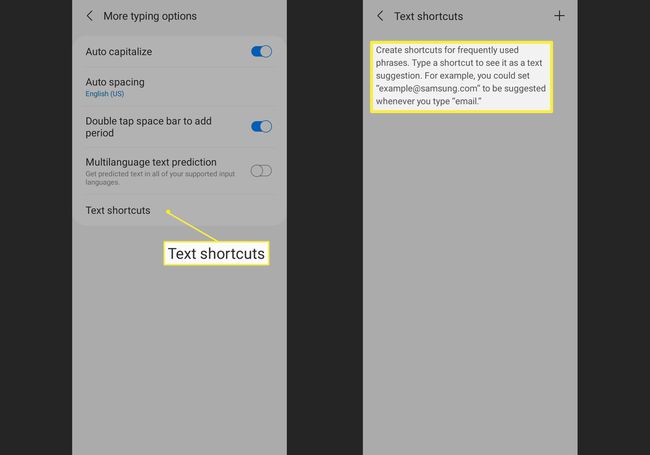Jak používat automatické opravy v systému Android
Tento článek vysvětluje, jak používat funkci automatických oprav na vašem zařízení Android a přizpůsobit si slovník Android, abyste se vyhnuli trapným chybám. Pokyny platí pro zařízení se systémem Android Pie (9), Oreo (8) nebo Nougat (7) od všech výrobců.
Telefony Samsung Galaxy mají různá nastavení automatických oprav, jak je uvedeno níže.
Spravujte automatické opravy v systému Android
Na novějších chytrých telefonech Android (kromě modelů Samsung) se automatické opravy povolují a zakazují u jednotlivých aplikací. Zde naleznete tato nastavení.
-
Jít do Nastavení > Systém.
V systému Android 7.1 a starším vyberte Jazyky a vstup namísto Systém.
Klepněte Jazyky a vstup.
-
Klepněte Virtuální klávesnice. To se týká klávesnice, která se zobrazuje na obrazovce, nikoli připojeného externího zařízení nebo zařízení Bluetooth.
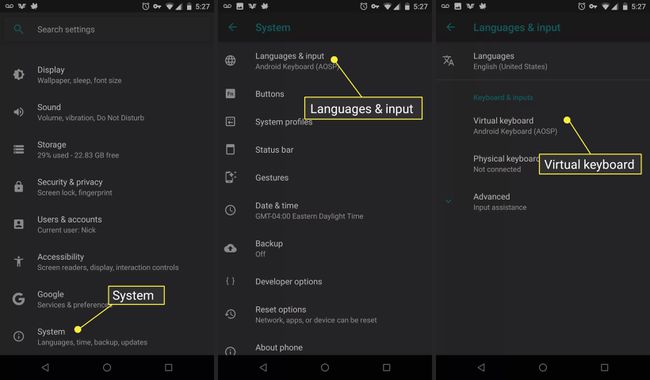
Zobrazí se stránka se seznamem všech aplikací virtuální klávesnice nainstalovaných ve vašem zařízení. Vyberte klávesnici, kterou aktuálně používáte.
V nastavení klávesnice klepněte na Oprava textu.
-
Zapnout Automatická oprava přepínačem aktivujte funkci automatických oprav. Vypnutím deaktivujete automatické opravy.
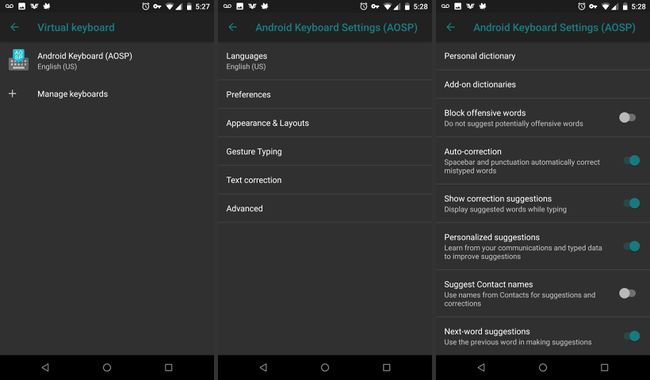
Přidejte slova a zkratky do svého osobního slovníku
Svůj slovník můžete také aktualizovat přímo v aplikacích pro Android. Tyto možnosti jsou v nastavení vaší virtuální klávesnice.
-
Otevřeno Nastavení > Systém.
V systému Android 7.1 a starším vyberte Jazyky a vstup.
Klepněte Jazyky a vstup.
Klepněte Virtuální klávesnice pro přístup k nastavení klávesnice na obrazovce.
V seznamu klávesnic ve vašem systému vyberte svou aktivní klávesnici.
Klepněte Oprava textu pro přístup k nastavení automatických oprav, včetně slovníku pro telefon.
-
Klepněte Osobní slovník.
Vybrat Odstraňte naučená slova pro resetování slovníku na určitých klávesnicích.
Na některých klávesnicích, včetně výchozí klávesnice Android Open Source Project, uvidíte seznam dostupných jazyků. Vyberte svůj jazyk.
-
Klepněte na znaménko plus pro přidání nového slova do slovníku.
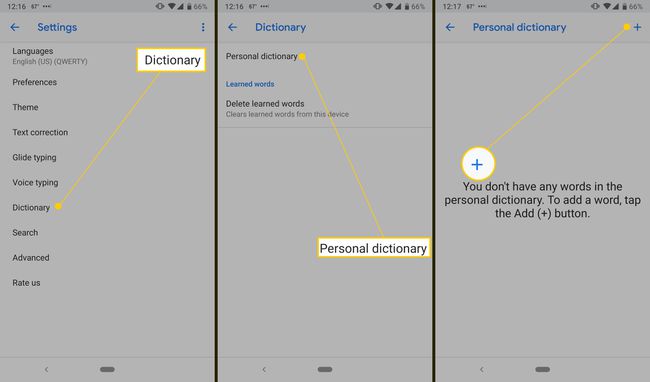
Kontrola pravopisu automaticky neopraví ani neoznačí slova, která jste přidali do slovníku telefonu.
Povolte a zakažte kontrolu pravopisu Android
Kontrola pravopisu Gboard vám pomůže vyhnout se překlepům a během psaní nabízí návrhy slov. Ve výchozím nastavení je povolena, ale můžete ji vypnout.
Zapnutí nebo vypnutí kontroly pravopisu na Gboardu:
Jít do Nastavení.
-
Klepněte Systém > Jazyky a vstup > Pokročilý.
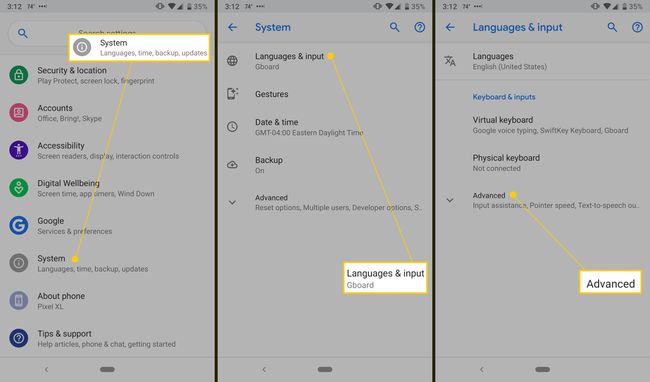
V části Jazyky a vstup uvidíte název výchozí klávesnice (v tomto případě Gboard).
Klepněte Kontrola pravopisu.
Otočte Použijte kontrolu pravopisu přepínač zapnout nebo vypnout. Klepněte Jazyky pro změnu výchozího jazyka.
-
Případně klepněte na Výchozí kontrola pravopisu ikonu ozubeného kola a poté zapněte Vyhledejte jména kontaktů přepnout spínač. Kontrola pravopisu křížově kontroluje jména a příjmení s vaším seznamem kontaktů.
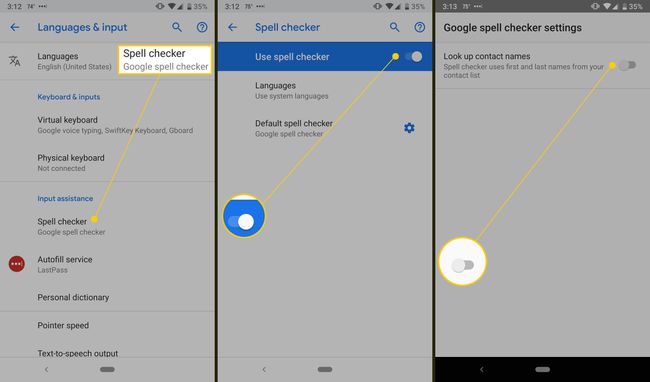
Možnosti automatických oprav na telefonech Samsung
Telefony Samsung Galaxy mají jiná nastavení automatických oprav než smartphony se standardním Androidem. Tato nastavení jsou v části Chytré psaní.
Jít do Nastavení > Generální management.
Klepněte Nastavení klávesnice Samsung.
-
Klepněte Automatická kontrola pravopisu a přepněte svůj jazyk na Na pozice.
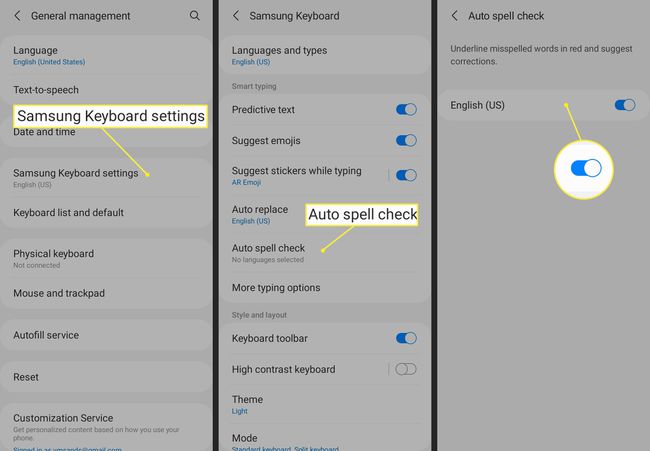
Zpět v nastavení klávesnice Samsung vyberte možnosti, které chcete povolit Chytré psaní.
-
The Textové zkratky možnost slouží také jako váš osobní slovník.